
Viele Menschen lieben Musikanwendungen, auf die sie sogar auf ihren handlichen Mobilgeräten wie iPhones oder Android problemlos zugreifen können.
Wenn Sie schon seit einiger Zeit iPhone- und iTunes-Benutzer (gleichzeitig) sind und zufällig Wiedergabelisten auf Ihrem Konto erstellt haben und sich fragen, wie Sie das tun können exportieren iTunes-Wiedergabelisten für Android In diesem Artikel zeigen wir Ihnen die vier grundlegenden Methoden, wie dies erfolgreich durchgeführt werden kann.
Obwohl bekannt ist, dass iTunes erfolgreich mit Apple-Geräten zusammenarbeitet, bedeutet dies nicht, dass Sie nicht alle iTunes-Favoriten auf Ihrem Android-Telefon haben können.
Sie sollten dankbar genug sein, dass das Web zu einem großen Markt geworden ist, auf dem Sie alle verfügbaren Tools und Optionen sehen können, mit denen Sie alles erledigen können, solange Sie über Ihren PC, eine Internetverbindung und Ihre Fingerspitzen verfügen! Nun, Ihre Geräte sind zu vielen Dingen sehr fähig. Vielleicht finden Sie noch nicht alle.
Seien Sie bereit, denn wir beginnen gleich mit der Diskussion über die Verfahren, die Sie überprüfen können, um alle iTunes-Wiedergabelisten, die Sie lieben, auf Ihr Android-Gerät zu exportieren.
Inhaltsverzeichnis Teil 1: Exportieren von iTunes-Wiedergabelisten auf Android mithilfe eines USB-KabelsTeil 2: Verschieben Sie die iTunes-Wiedergabelisten in andere Streaming-DiensteTeil 3: Exportieren der iTunes-Wiedergabeliste nach Android mithilfe einer SoftwareanwendungTeil 4: Laden Sie die iTunes-Wiedergabelisten herunter, um sie auf Android-Geräten zu speichernTeil 5: Alles zusammenfassen
Die einfachste und gebräuchlichste Methode, Ihre iTunes-Wiedergabelisten auf Ihr Android-Gerät zu übertragen, ist die Verwendung eines USB-Kabels. Wahrscheinlich haben Sie bereits über dieses Verfahren nachgedacht, da es sich um das einfachste handelt.
Da iTunes Songs auch durch geschützt sind DRMVielleicht fragen Sie sich, ob es überhaupt möglich ist, die Dateien von der iTunes-App (iPhone) auf ein Android-Gerät zu übertragen. Die Antwort darauf ist ein „Ja“. Die geschützten Dateien können Sie nicht verschieben, die anderen können Sie jedoch exportieren.
Hier sind die drei grundlegenden Schritte zum Exportieren von iTunes-Wiedergabelisten auf Android-Geräte.
Die Details sind wie folgt.
Wenn Sie diese erste Methode verwenden, müssen Sie nur sicherstellen, dass die Option „Dateien beim Hinzufügen zur Bibliothek in den iTunes-Medienordner kopieren“, die Sie in Ihrer iTunes-Anwendung sehen können, als „aktiviert“ markiert ist.
Sie müssen dies überprüfen lassen, damit alle iTunes-Dateien wie Musik und Videos automatisch in Ihrem iTunes-Ordner auf dem von Ihnen verwendeten PC gespeichert werden. Wenn Sie sich fragen, wo die iTunes-Titel oder andere Dateien gespeichert werden, können Sie sich den folgenden Schnappschuss ansehen.
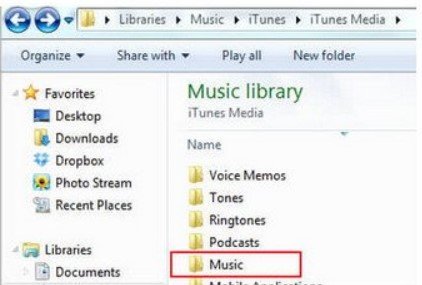
Im obigen Schnappschuss sehen Sie den Ordner, in dem alle iTunes-Titel aus Ihren geliebten Wiedergabelisten gespeichert sind. Wählen Sie alle aus, die Sie auf Ihr Android-Gerät übertragen möchten.
Nachdem Sie die ersten beiden abgeschlossen haben, können Sie nun damit fortfahren, die Titel oder Dateien Ihrer bevorzugten iTunes-Wiedergabelisten auf Ihr Android-Gerät zu übertragen. Stellen Sie zunächst sicher, dass Ihr Mobilgerät über Ihr USB-Kabel mit Ihrem PC verbunden ist. Sobald das Gerät sichtbar ist, können Sie nun mit dem Kopieren von Songs fortfahren.
Abgesehen von der ersten Methode können Sie auch versuchen, alle iTunes-Songs unter Ihren Wiedergabelisten auf andere Streaming-Geräte wie Google Play Music oder zu verschieben Spotify (auf die Sie beide auf Ihrem Android-Gerät zugreifen können). Lassen Sie uns angehen, wie Sie dies mit den genannten Anwendungen beginnend mit Google Play Music tun können.
Wie bereits erwähnt, Google Play Music ist eine Streaming-Site, die erfolgreich auf Ihrem Android-Gerät installiert werden kann. Tatsächlich könnte dies wahrscheinlich bereits auf Ihrem Android-Gerät vorhanden sein.
Dies wird von vielen sehr geliebt, da es das Hochladen von bis zu fünfzigtausend Songs ermöglicht, ohne dass Sie einen Cent kosten müssen. Da das erwähnte kostenlos ist, können Sie das Hochladen durchführen, wenn Sie möchten.
Hier erfahren Sie, wie Sie die genannten Prozesse verarbeiten können.
Wenn Sie sich über die Details der oben genannten drei Fragen wundern, können Sie alle folgenden Texte lesen.
Zunächst müssen Sie mit Ihrem Webbrowser in Ihren Google Play Store gehen und nach dem Abschnitt "Meine Musik" suchen. Nach dem Drücken sehen Sie neue Optionen auf der linken Seite des Bildschirms. Wählen Sie dort "Musik hochladen". In einem neuen Fenster werden Sie plötzlich aufgefordert, den Musikmanager herunterzuladen, falls Sie ihn noch nicht haben. Klicken Sie auf die Schaltfläche, um mit dem Herunterladen fortzufahren.

Nachdem der Download des Musikmanagers abgeschlossen ist, müssen Sie sich erneut mit Ihrem Google-Konto anmelden (dieselben Anmeldeinformationen). Stellen Sie sicher, dass Sie die Option "Songs zu Google Play hochladen" markieren und "Weiter" ankreuzen, um fortzufahren. Wählen Sie im neuen Bildschirm iTunes als Ordner aus, der beim Hochladen verwendet werden soll. Anschließend können Sie mit dem Importieren von iTunes-Titeln beginnen.
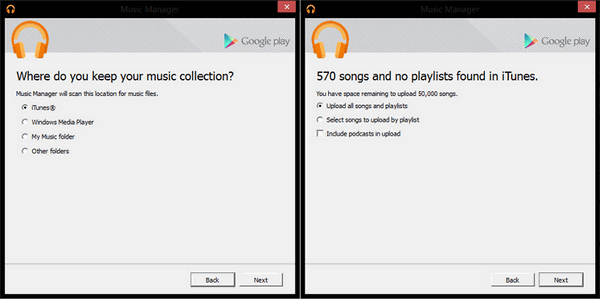
Nachdem Sie alle oben genannten Schritte ausgeführt haben, können Sie jetzt die Google Play Music-Anwendung auf Ihrem Android-Gerät öffnen. Sie können alle hochgeladenen Songs aus der Bibliothek sehen. Sie haben die Möglichkeit, die hochgeladenen Songs herunterzuladen, falls Sie diese offline anhören möchten.
Falls Sie die iTunes-Songs von Ihren beliebtesten Wiedergabelisten auf Ihre übertragen möchten Spotify Anwendung finden Sie in der unten bereitgestellten Anleitung.
Wenn Sie es lieben, die Spotify Anwendung können Sie auch Laden Sie iTunes-Songs hoch verbunden.
Nachfolgend finden Sie die Beschreibungen für jeden Schritt.
Als Erstes müssen Sie Ihre iTunes-Anwendung auf Ihrem PC öffnen. Sobald Sie sich auf der Hauptoberfläche befinden, klicken Sie auf die Schaltfläche „Einstellungen“, gefolgt von „Erweitert“ und dann „XML der iTunes-Bibliothek mit anderen Anwendungen teilen“.
Du musst dein öffnen Spotify Anwendung auf Ihrem PC als nächstes. Im oberen Bereich sehen Sie die Schaltfläche „Datei“. Aktivieren Sie es und suchen Sie nach der Schaltfläche „Wiedergabelisten importieren“. Sie werden zwei neue Optionen bemerken, wählen Sie „iTunes“.
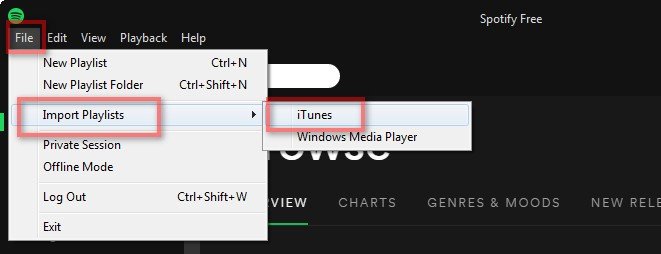
Zuletzt müssen Sie die starten Spotify App auf Ihrem Android-Telefon. Melden Sie sich mit Ihrem an Spotify Referenzen. Gehen Sie nach Abschluss zurück zu Ihrer Desktop-Anwendung und stellen Sie sicher, dass Sie Ihr Android-Telefon oder -Tablet (falls Sie die Tablet-Version verwenden) aus der Liste der Geräte auswählen. Dies dient dazu, die Synchronisierung der iTunes-Wiedergabelisten zu ermöglichen, die Sie auf Android importiert haben.
Eine weitere Möglichkeit, iTunes-Wiedergabelisten auf Android-Geräte zu exportieren, besteht darin, sich auf Synchronisierungsanwendungen von Drittanbietern wie Syncios Data Transfer zu verlassen. Es unterstützt die Übertragung von iTunes-Titeln sowie anderen Telefoninhalten wie Nachrichten, Fotos, Videos, Kontakten und mehr.
Damit Sie dies verwenden können, müssen Sie alle folgenden Schritte ausführen.
Klicken Sie anschließend auf die Schaltfläche „Kopie starten“. Der Export von iTunes-Titeln beginnt nun.
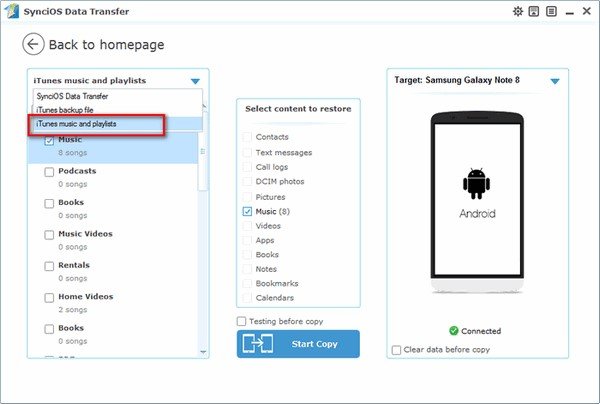
Dies ist auch für einige Benutzer sehr effektiv. Eine andere Methode wird im nächsten Teil besprochen.
Diese vierte und letzte Option ist die am meisten empfohlene Option. Durch das Herunterladen von iTunes-Songs mit Tools wie DumpMedia Apple Musikkonverterhaben Sie die Freiheit, diese nicht nur auf Ihren Android-Geräten, sondern in jedem beliebigen Player zu speichern.
Neben dem Herunterladen und einfachen Entfernen des DRM-Schutzes können Sie die Dateien haben mit jemandem geteilt und transformieren Sie diese sogar in jedes gewünschte Format. Im Folgenden finden Sie die Schritte, die Sie als Referenz ausführen müssen.
Kostenlos herunterladen Kostenlos herunterladen
Die obigen drei wurden in den folgenden Texten ausführlich erläutert.
Sobald DumpMedia Apple Music Converter auf Ihrem PC installiert wurde, können Sie den gesamten Vorgang beginnen, indem Sie die Wiedergabelisten mit allen Songs auswählen, die zum Speichern auf Ihrem Android-Gadget heruntergeladen werden sollen. Beachten Sie, dass Sie beliebig viele Songs verarbeiten können, damit Sie bei Bedarf eine Nummer auf die Plattform hochladen können.

Nachdem Sie Songs ausgewählt und hochgeladen haben, müssen Sie das Ausgabeformat aus den im Tool verfügbaren Formaten auswählen. Die vollständige Liste finden Sie hier. Es müssen auch andere Ausgabeeinstellungen angegeben werden, einschließlich der Bit- und Abtastraten sowie des Ausgabepfads.

Schließlich wird das Herunterladen und Konvertieren gestartet, sobald Sie unten rechts auf dem Bildschirm auf die Schaltfläche "Konvertieren" klicken.

Nach einigen Minuten sind die Songs in dem ursprünglich angegebenen Ausgabepfad (Ordner) verfügbar. Wenn Sie den Fortschritt der Konvertierung überwachen möchten, können Sie die Statusleisten verwenden, die auf dem Bildschirm angezeigt werden.
In diesem Artikel werden die vier Alternativen und Verfahren vorgestellt, die Sie auswählen können, um Ihre iTunes-Songs erfolgreich aus Wiedergabelisten auf Ihre Android-Geräte zu exportieren – Übertragen mit einem USB-Kabel, Verschieben der Songs auf andere Streaming-Sites wie Google Play Music oder Spotify Anwendung, die Verwendung einer Synchronisierungsanwendung eines Drittanbieters wie Syncios Data Transfer und das Herunterladen von iTunes-Songs auf Ihren Computer mit Tools wie DumpMedi Apple Music Converter.
Unter den vier besprochenen ist die letzte Option die am meisten empfohlene und effektivste. Nun, Sie können den Vorteil nutzen, alle Dateien für jeden freizugeben, den Sie möchten, sobald Songs heruntergeladen und auf Ihrem PC gespeichert wurden.
Hoffentlich hat Ihnen dieser Blogbeitrag in irgendeiner Weise geholfen. Wenn Sie weitere Details oder Informationen hinzufügen möchten, die Sie auch mit anderen Lesern teilen möchten, können Sie im folgenden Abschnitt frei einige Kommentare oder Ideen hinterlassen. Wir freuen uns sehr, zu sehen und zu erfahren, was Ihnen auf dem Herzen liegt.
